Windows 8.1 Tanıtımı: Kullanıcı Hesapları Nasıl Eklenir, Oluşturulur ve Değiştirilir
Windows 8.1'i ilk kez kurduğunuzda veya kullandığınızda, işletim sisteminin(operating system) size yol göstereceği ilk prosedür, birincil kullanıcı hesabınızı oluşturmaktır. Çoğu durumda, bu kullanacağınız ana hesap olacaktır. Ancak, örneğin diğer aile üyeleri veya arkadaşlar için ek kullanıcı hesapları yapılandırmanız gereken durumlar vardır. Ek kullanıcı hesapları oluşturmak(Creating) karmaşık bir iş değildir, ancak Windows 8.1'de yeni olan biri için biraz kafa karıştırıcı olabilir. Gelin ve yeni kullanıcı hesaplarının nasıl ekleneceğini veya oluşturulacağını görelim!
Hesaplar Paneline Nasıl Erişilir
(Regardless)Oturum açmak için bir Microsoft hesabı(Microsoft account) mı yoksa yerel bir hesap mı kullanmak istediğinize bakılmaksızın , başlamadan önce PC Ayarları'na gitmeniz gerekir. (PC Settings)Bu öğreticide açıklanan yöntemlerden birini kullanarak Bilgisayar Ayarları'nı(PC Settings) açın : Bilgisayar Ayarlarına Erişmenin (Access PC Settings)Altı(Six) Yolu .
PC Ayarları(PC Settings) penceresi yüklendiğinde , Hesaplar(Accounts) bölümünü seçin.
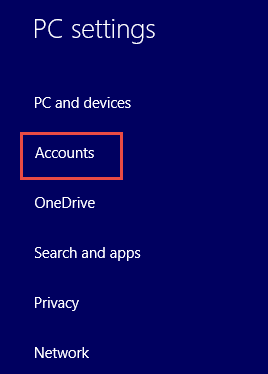
Ardından, Diğer hesaplar(Other accounts) 'ı seçin .

"Bir hesap ekle"("Add an account") düğmesine tıklayın veya dokunun .

Mevcut Bir Microsoft Hesabına Sahip Bir (Microsoft Account)Kullanıcı Hesabı(User Account) Nasıl Eklenir
Bir Microsoft hesabı(Microsoft account) kullanarak Windows 8.1'de(Windows 8.1) oturum açmak, Windows Mağazası'ndan(Windows Store) uygulama indirme gibi özelliklerin keyfini çıkarmanıza ve aynı hesaba bağlı birden fazla bilgisayar ve cihaz arasında ayarları ve uygulamaları senkronize etmenize olanak tanır. Microsoft hesaplarının neler sunabileceği hakkında daha fazla bilgi edinmek için bu makaleyi okuyun : Yerel(Local) mi yoksa Microsoft Hesabı(Microsoft Account) mı Kullanmalısınız ?.
"Hesap ekle"("Add an account") düğmesine bastığınızda, "Bu kişi nasıl oturum açacak?" diye soran bir uyarı göreceksiniz . ("How will this person sign in?"). Özel alana(field and click) yeni kullanıcı hesabının (user account)e-posta adresini(email address) yazın ve İleri'ye(Next) tıklayın veya dokunun .
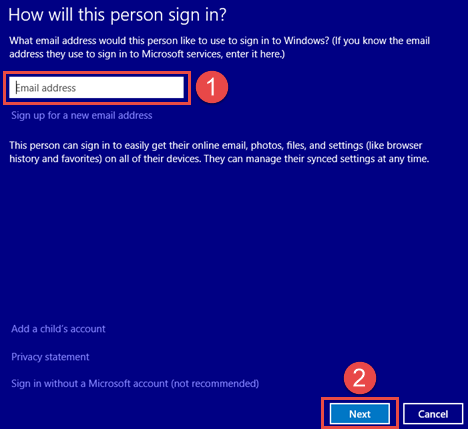
Sonraki ekran, kullanıcı hesabının(user account) başarıyla eklenmesi hakkında sizi bilgilendirir . Eklediğiniz kullanıcı Windows 8.1'e ilk kez bağlandığında, oturum açmak için İnternet erişimine(Internet access) sahip olması gerekir , böylece Windows bu hesabın parolasını doğrulayabilir ve(account and confirm) doğru olup olmadığını onaylayabilir.
Bu hesabı çocuklarınız için oluşturduysanız, artık ilgili onay kutusunu(check box) seçerek Aile Güvenliği(Family Safety) özelliğini açma seçeneğine de sahipsiniz .

Hesap ekleme işlemini(account addition process) tamamlamak için Bitir'e(Finish) tıklayın . Artık yeni eklenen kullanıcı hesabını(user account) mevcut hesaplar listesinde görebilirsiniz.

Windows 8.1'de(Windows 8.1) Yeni Bir Microsoft Hesabı(New Microsoft Account) Nasıl Oluşturulur
Yeni kullanıcının henüz bir Microsoft hesabı yoksa, (Microsoft account)"Yeni bir e-posta adresi için kaydolun"("Sign up for a new email address") bağlantısına tıklayarak veya dokunarak bir hesap oluşturabilirsiniz .

Yeni Microsoft hesabı(Microsoft account and press) için gerekli bilgileri yazın ve İleri'ye(Next) basın .
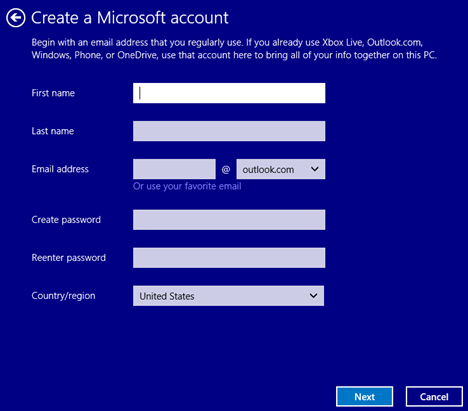
Şimdi , parolanızı kurtarmanıza (gerektiğinde) yardımcı olmak için ve daha sonra etkinleştirmeyi seçerseniz iki faktörlü kimlik doğrulama için kullanılacak güvenlik bilgilerini(security information) girmeniz istenir . Bununla ilgili daha fazla bilgiyi burada bulabilirsiniz: Microsoft Hesabınız(Microsoft Account) için İki Adımlı Doğrulama(Two-Step Verification) Nasıl Kurulur .
(Fill)Güvenlik bilgilerini (security information and click)doldurun ve İleri'ye(Next) tıklayın veya dokunun .

Ardından, bozuk karakterleri yazarak gerçek bir kişi olduğunuzu doğrulayın. Bunları ayırt edemiyorsanız, yeni bir karakter grubu oluşturmak için Yeni'yi veya yüksek(New) sesle duymak için Ses'i tıklayabilirsiniz.(Audio)
İsterseniz Microsoft'tan(Microsoft) promosyon teklifleri için de kaydolabilirsiniz . Devam etmek için İleri'ye (Next)tıklayın(Click) veya dokunun .
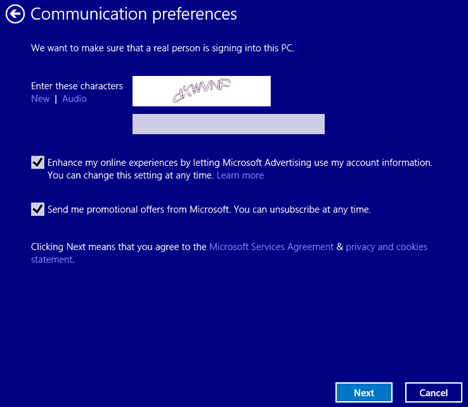
Microsoft hesabı(Microsoft account) , Windows 8.1 cihazınızda bir kullanıcı olarak oluşturuldu ve eklendi. Bu hesabı çocuklarınız için oluşturduysanız, artık ilgili onay kutusunu(check box) seçerek Aile Güvenliği(Family Safety) özelliğini açma seçeneğine de sahipsiniz . Bitir'e(Finish) basın ve yeni eklenen kullanıcı hesabını(user account) görebileceğiniz PC Ayarlarına(PC Settings) geri dönün .

Yerel Kullanıcı Hesabı Nasıl Eklenir
Ayarlarınızı birden çok bilgisayar arasında eşitlemekle ilgilenmiyorsanız ve Windows Mağazası'ndan(Windows Store) yeni uygulamalar denemek istemiyorsanız , muhtemelen alıştığınız gibi normal bir yerel hesaba ihtiyacınız vardır. Windows 8.1'de(Windows 8.1) de bu seçenek var.
"Bu kişi nasıl oturum açacak?"("How will this person sign in?") bölümünde " Microsoft hesabı olmadan oturum aç" seçeneğine("Sign in without a Microsoft account") basarak başlayın. ekran.
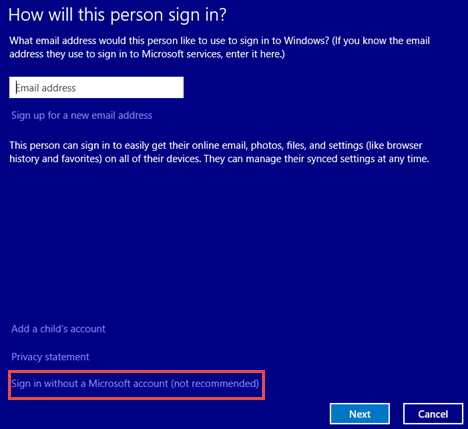
Hesap oluşturma sihirbazı , bir (account creation wizard)Microsoft hesabı(Microsoft account) ile yerel bir hesap arasındaki farkları size hatırlatır . Yerel bir hesap oluşturmak istiyorsanız, Yerel hesap (Local account)öğesine tıklayın veya dokunun(click or tap) .

Gerekli yerel hesap kimlik bilgilerini doldurun(Fill) ve İleri'ye(Next) basın .
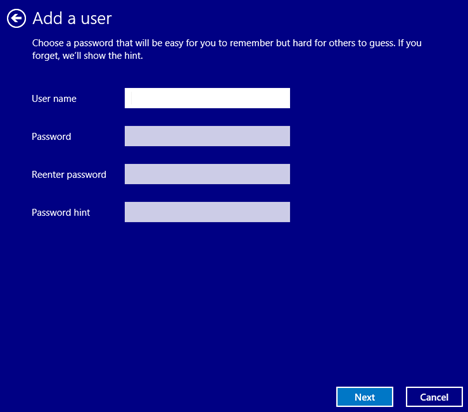
Sonraki ekran, kullanıcı hesabının(user account) başarılı bir şekilde oluşturulması hakkında sizi bilgilendirir . Bu hesabı çocuklarınız için oluşturduysanız, artık ilgili onay kutusunu(check box) seçerek Aile Güvenliği(Family Safety) özelliğini açma seçeneğine de sahipsiniz .

Hesap oluşturma işlemini(account creation process) tamamlamak için Bitir'e(Finish) basın . Artık yeni hesabı listede görebilirsiniz.
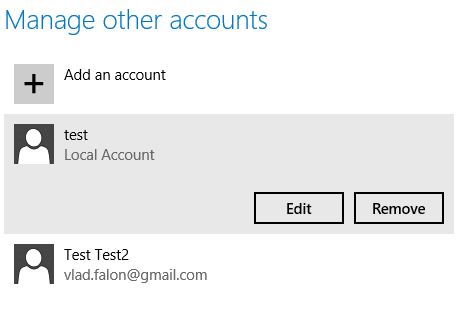
Yerel kullanıcı hesabı kurulumu(user account setup) için bu kadar .
Kullanıcı Hesapları Arasında Nasıl Geçiş Yapılır?
Artık Windows 8.1 cihazınızda birden fazla kullanıcı hesabı bulunduğuna göre, her oturum açtığınızda hangi hesabın kullanılacağını seçebileceksiniz.
Hesaplar arasında geçiş yapmak istiyorsanız Başlangıç(Start) ekranına gidin ve ekranın sağ üst köşesindeki hesap(account name) adınıza basın . Ardından listeden geçiş yapmak istediğiniz hesabı seçin.

Ayrıca "Çıkış Yap"a("Sign Out") basabilir ve ardından başka bir kullanıcı hesabı(user account) kullanarak oturum açabilirsiniz .
Çözüm
Gördüğünüz gibi, Windows 8.1'de yeni bir (Windows 8.1)kullanıcı hesabı(user account) oluşturmak oldukça basittir. Windows 8.1 , bir Microsoft hesabı(Microsoft account) oluşturma ve hatta yeni bir e-posta adresi(email address) oluşturma prosedürünü entegre ederek , hesaplarınızı yönetirken çok zaman kazanmanıza yardımcı olur.
Kullanıcı hesaplarınızı oluştururken veya yönetirken herhangi bir zorluk yaşayıp yaşamadığınızı öğrenmek isteriz. Bize aşağıya bir yorum bırakın(Drop) , size memnuniyetle yardımcı olacağız!
Related posts
BT Uzmanı gibi yeni Windows kullanıcı hesapları ve grupları oluşturun
Windows'den (7 yol) bir hesap nasıl kaldırılır
Windows 11'ten çıkmanın 6 yolu
Windows 10 yılında Administrator ve arkasına bir hesap değiştirmek için 6 yol
Microsoft password: 2 farklı yol nasıl değiştirilir
Kilit açma Windows 11 ile Windows Hello yüz nasıl
Administrator Windows 11: 5 yol nasıl değiştirilir
Windows 10'da kullanıcıyı değiştirmenin 7 yolu
Windows 10'ye giriş yapmanın 6 yolu
lusrmgr.msc kullanarak Windows 10 yerel kullanıcı ve grupları yönetmek için nasıl
Çocuğunuzu Gözetlemek İçin Bitdefender Ebeveyn Denetimi Raporlarını Nasıl Kullanabilirsiniz?
Google Authenticator ile Microsoft hesabınız için iki adımlı doğrulamayı ayarlayın
Windows Kasa Parolaları Nasıl Yedeklenir ve Geri Yüklenir
Disk kotaları nedir ve her kullanıcının alanını sınırlamak için nasıl kullanılır?
Basit sorular: Misafir hesabı nedir ve nasıl açılır?
Windows 11 PC'yi kilitlemenin 7 yolu
Windows 10'da yerel bir kullanıcı hesabı için güvenlik soruları nasıl ayarlanır?
Windows 8.1'de Yerel Bir Hesabı Microsoft Hesabına Yükseltme
Windows 7'de Kullanıcı Hesapları Nasıl Oluşturulur veya Silinir
Windows 11'da yeni bir kullanıcı oluşturmanın ve eklenmenin 5 yolu
